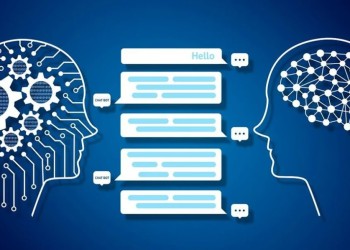Как ответить в Ватсапе на конкретное сообщение, чтобы поддерживать диалог в нужном ключе? Можно ли выделить конкретный месседж и сослаться на него? Раскрываем все карты – вы получите подробные инструкции для мобильных устройств и десктопного приложения.
Ход работы
Ответ на сообщение в WhatsApp – классная опция, которой хоть раз пользовался каждый. Это возможность вести грамотный диалог и подчеркнуть, на какую реплику вы отвечаете – особенно удобно в групповых беседах, но часто используется в личных чатах.
В обилии входящих и исходящих легко потеряться – если вы решите ответить на сообщение в Вотсапе, сможете поставить якорь на конкретной реплике и вернете, направите диалог в нужное русло. Как же воспользоваться столь замечательной функцией?
Легко – и мы об этом расскажем в подробностях. Вы узнаете, как в Вотсапе ответить на конкретное сообщение на компьютере или в мобильных приложениях.
На компьютере
Начнем с десктопного приложения? Инструкцией можно пользоваться как в веб-версии, так и в настольном клиенте:
- Войдите в мессенджер и откройте нужный диалог через меню слева;
- Найдите искомое входящее и кликните по небольшой стрелочке, которая появится справа;
- Вы увидите меню – ищите пункт «Ответить»;
- Готово – можно писать текст, который уйдет с нужной отметкой.
Как отметить сообщение в Вотсапе на компьютере, если вы переписываетесь в групповой беседе? Полностью повторяйте действия, описанные выше.
Если вы захотите отправить личный месседж одному из участников группы, нужно сделать следующее:
- Выделите входящее от нужного человека и кликните по небольшой стрелке;
- Нажмите на строку «Ответить лично»;
- Вы будете автоматически перемещены в индивидуальный чат, где можете продолжить общение.
На телефоне
С настольной версией разобрались. Большая часть пользователей предпочитает мобильное приложение, поэтому стоит поговорить о том, как ответить на сообщение в Ватсапе на Андроиде.
Андроид
- Войдите в мессенджер, щелкните по нужной беседе;
- Нажмите и удерживайте месседж до появления иконки в виде стрелки;
- Кликните по ней и начинайте печатать ответ.
Есть и второй вариант:
- Отыщите входящее, которое вас интересует;
- Проведите по нему вправо и начните печатать. Чтобы отправить текст, кликните по значку самолетика.
Следующий шаг – разобраться, как в Ватсапе отметить человека в сообщении в группе. Если вы хотите перейти к личному общению вне группового чата, необходимо:
- Выделить пальцем входящее и подождать несколько секунд;
- В появившемся меню найти значок «Ответить лично».
Готово! Ничего сложного, справится даже новичок. Общайтесь в удобном формате всегда!
Айфон
А мы переходим к другой операционной системе – пора рассказать о том, как ответить на сообщение WhatsApp на Айфоне.
- Заходим в мессенджер и находим определенную переписку;
- Проводим пальцем слева направо;
- Начинаем вводить ответ в соответствующем поле.
Можно пойти другим путем:
- Выделите входящее пальцем и подержите его на экране несколько секунд;
- Из выпадающего меню выберите пункт «Ответить»;
- Вводите текст или добавляйте файлы, которые отправятся в чат с определенной пометкой.
Если вы хотите написать личный месседж в групповой беседе, действуйте по уже знакомому алгоритму. Нужно выделить входящее и выбрать вкладку с личной перепиской.
Напоследок: если вы захотите отменить ответ, просто кликните по небольшому крестику. Вы его сразу заметите!
Подробно объяснили, как ответить в WhatsApp на конкретное сообщение от собеседника. Запоминайте несложный алгоритм действий и пользуйтесь опцией! Увидите, диалоги станут более простыми, структурированными, понятными.